excel調整行高列寬 快速調整Excel工作表中行高或列寬的幾種方法,看到標題你是不是很興奮,這不就是你想學習的知識嗎?當你掌握excel調整行高列寬這個知識的時候你一定很興奮,一定不會后悔看了excel調整行高列寬 快速調整Excel工作表中行高或列寬的幾種方法這篇文章的,因為你確實把這個問題解決了,不是嗎?
在Excel工作表中輸入數據后,有時需要對行高和列寬進行調整。在Excel中,調整行高和列寬的方法很多,下面介紹快速調整Excel工作表中行高或列寬的幾種方法。
1、使用鼠標調整行高和列寬。在調整行高時,將鼠標指針放到兩個行標簽之間,當鼠標指針變為
 時,拖動鼠標調整行高直到合適的高度,如圖1所示。將鼠標指針放到兩個列標簽之間,使用相同的方法可以更改列寬,如圖2所示。
時,拖動鼠標調整行高直到合適的高度,如圖1所示。將鼠標指針放到兩個列標簽之間,使用相同的方法可以更改列寬,如圖2所示。
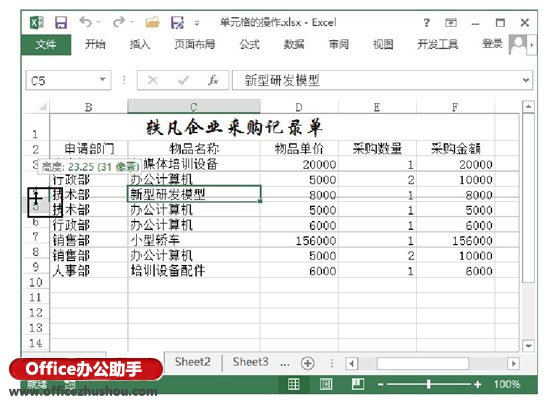
圖1 調整行高
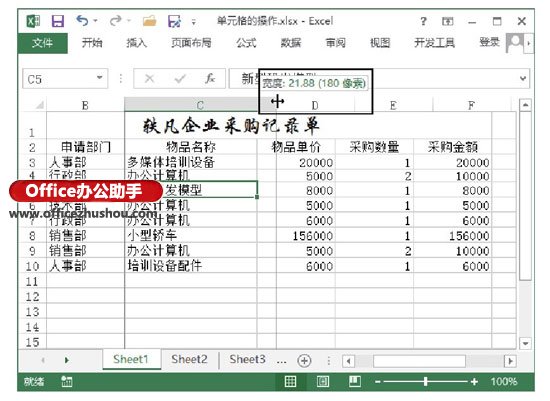
圖2 調整列寬
2、精確調整行高和列寬。鼠標右擊列標簽,選擇關聯菜單中的“列寬”命令打開“列寬”對話框,在對話框的“列寬”文本框中輸入數值,單擊“確定”按鈕關閉對話框,即可實現對列寬的精確調整,如圖3所示;鼠標右擊行標簽,在彈出的關聯菜單中選擇“行高”命令打開“行高”對話框,使用該對話框可以對行高進行精確調整,如圖4所示。

圖3 精確調整列寬
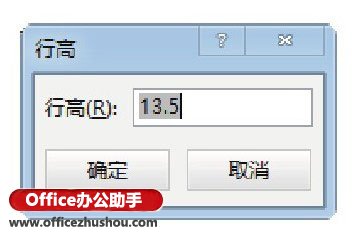
圖4 精確調整行高
3、自動調整行高和列寬。在工作表中選擇需要調整列寬的單元格,在“開始”選項卡的“單元格”組中單擊“格式”按鈕,在打開的下拉菜單中選擇“自動調整列寬”命令,如圖5所示。此時,選擇單元格將按照輸入的內容自動調整列寬,如圖6所示。
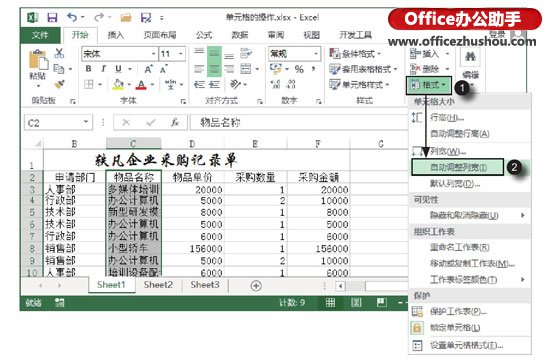
圖5 選擇“自動調整列寬”命令
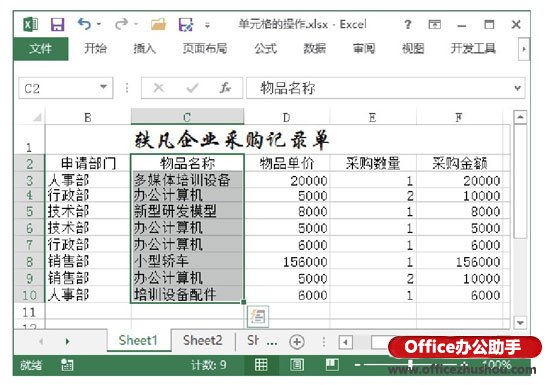
圖6 自動調整列寬
 站長資訊網
站長資訊網